来自湖北地区的茉孽网友提问:如何将 iPhone 短信/彩信转发到其它苹果设备上?
当您正在使用信息功能与好友对话时,可以将 iPhone 上发送和接收的短信/彩信显示在您的 Mac 或 iPad 上,然后您可以通过这些设备继续对话。
在您设置信息转发后,您可以在满足“连续互通”系统要求的任意 Mac、iPad 或 iPod touch 上通过 iPhone 发送和接收短信和彩信。
如何设置信息转发?
在 iPhone 或iPad 上,前往“设置”-“信息”-“发送与接收”。在您的 Mac 上,打开“信息”,选取“信息”-“偏好设置”,然后点按“iMessage 信息”。并确保您已在所有设备上使用同一 Apple ID 登录 iMessage 信息。
在您的 iPhone 上,前往“设置”-“信息”-“信息转发”。
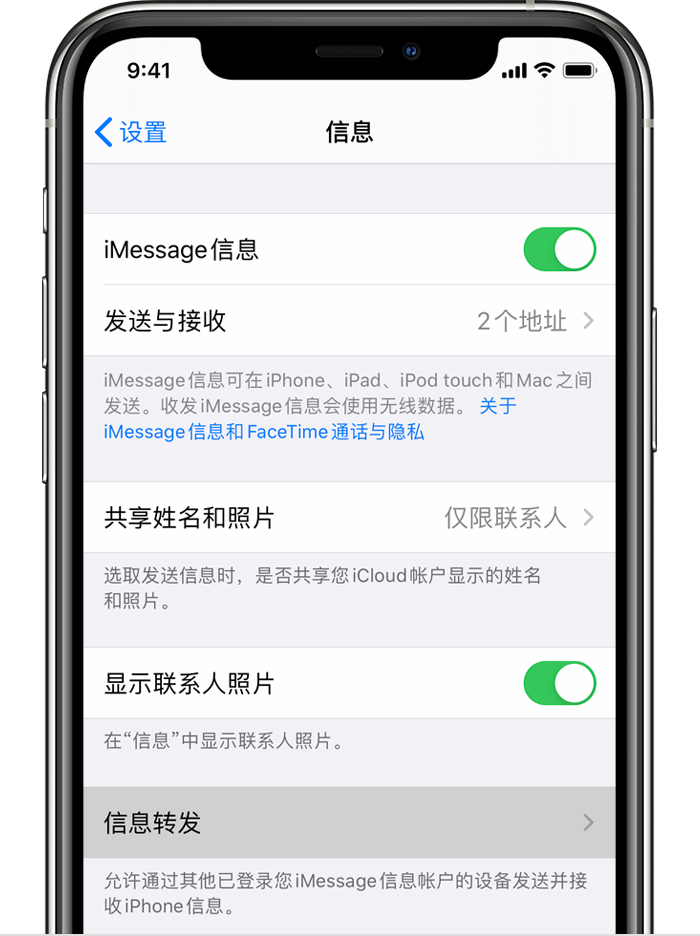
在此界面中,选取哪些设备可以发送和接收来自您 iPhone 的信息。如果您没有为自己的 Apple ID 启用双重认证,则您的其他所有设备上将显示一个验证码:请在 iPhone 上输入这个代码。
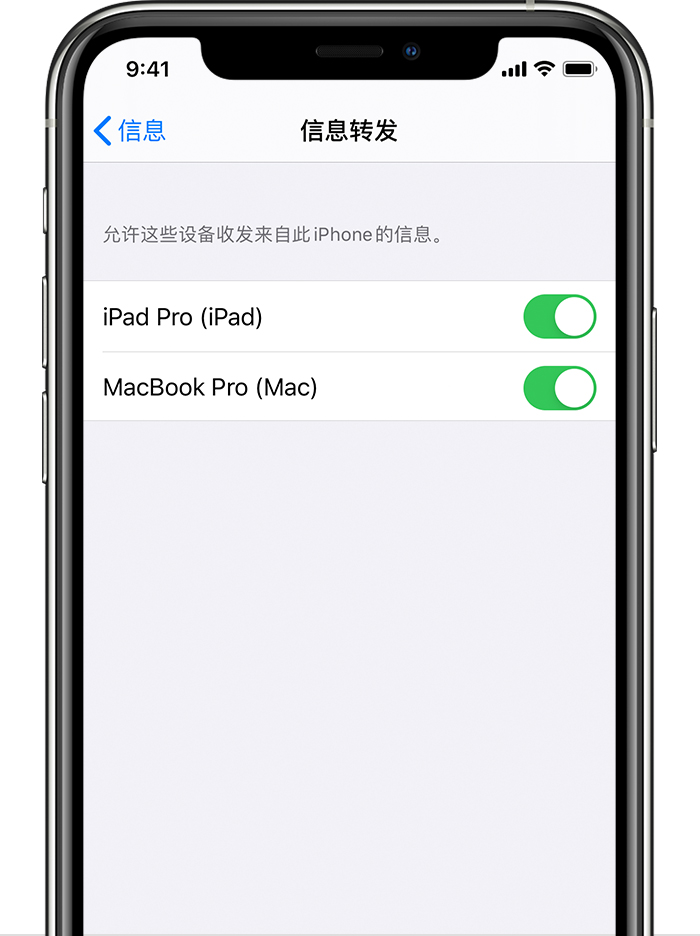
只要您的 iPhone 已开机并已连接到 Wi-Fi 或蜂窝网络,就可在您已添加的设备上发送和接收新短信/彩信。
iCloud 现在能够让您的全部信息历史记录保持更新,并且可供您在所有设备上查看,即使您在设置新设备时也是如此。要实现这些一功能,请在 iPhone 设置-Apple ID-iCloud 中将“信息”开启,同时其它苹果设备也需要登录同一 Apple ID,并打开 iCloud 功能。
如果在 iPhone 上没有看到“信息转发”功能:
请前往“设置”-“信息”,关闭“iMessage 信息”后再打开,轻点“发送与接收”,轻点“使用 Apple ID 登录 iMessage 信息”,然后使用您的其他设备上所用的同一 Apple ID 登录。
转发较早的文本信息:
1.轻触并按住您想要转发的信息气泡,然后轻点“更多”。
2.选择您要转发的任何其他文本信息。
3.轻点“转发” ,然后输入接收人。
,然后输入接收人。
4.轻点“发送” 。
。
以上就是486g游戏网知傲小编为大家介绍的关于《如何将 iPhone 短信/彩信转发到其它苹果设备上?》相关内容。如果您喜欢这篇文章,那请您收藏我们的手机教程栏目,更多手机问题、科技等精彩内容为您呈现!
版权声明:本文内容由互联网用户自发贡献,该文观点仅代表作者本人。本站仅提供信息存储空间服务,不拥有所有权,不承担相关法律责任。如果发现本站有涉嫌抄袭侵权/违法违规的内容,欢迎发送邮件至【】举报,并提供相关证据及涉嫌侵权链接,一经查实,本站将立刻删除涉嫌侵权内容。
本文标题:【如何将 iPhone 短信/彩信转发到其它苹果设备上?】
本文链接:http://www.486g.com/news/14936.html
时间:05-26
时间:05-26
时间:05-26
时间:05-26
时间:05-25

iOS15.2beta2更新了什么 iOS15.2beta2值得升级吗
2023-03-03

2023-03-03
![电脑如何连接热点[windows11连接手机热点方法]](http://img.486g.com/uploads/article/20230304/64026cf43b29e.jpg)
2023-03-04

2023-09-08
